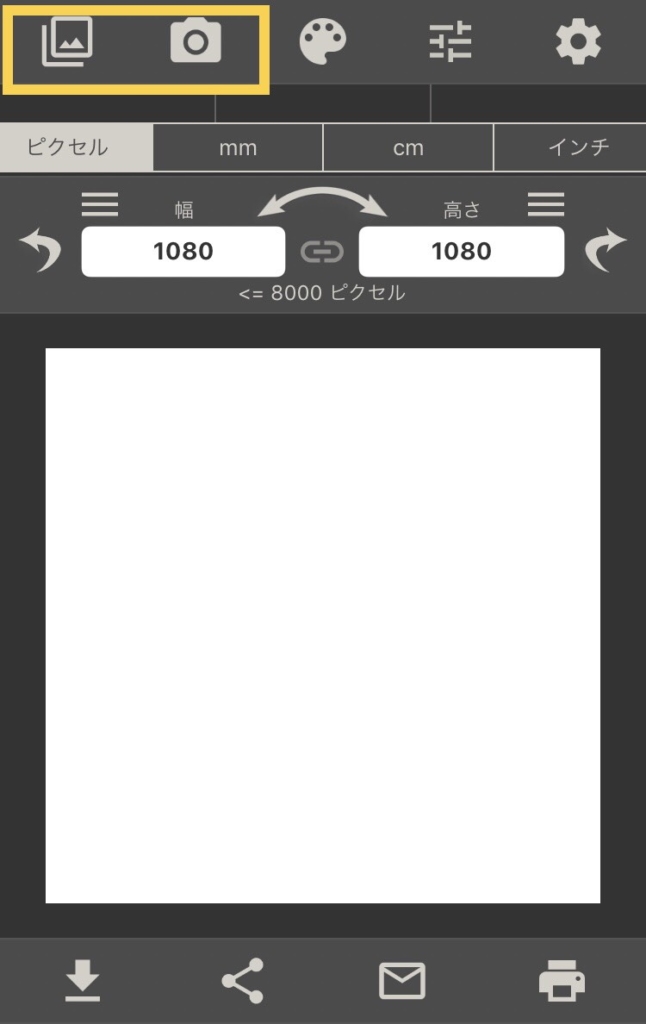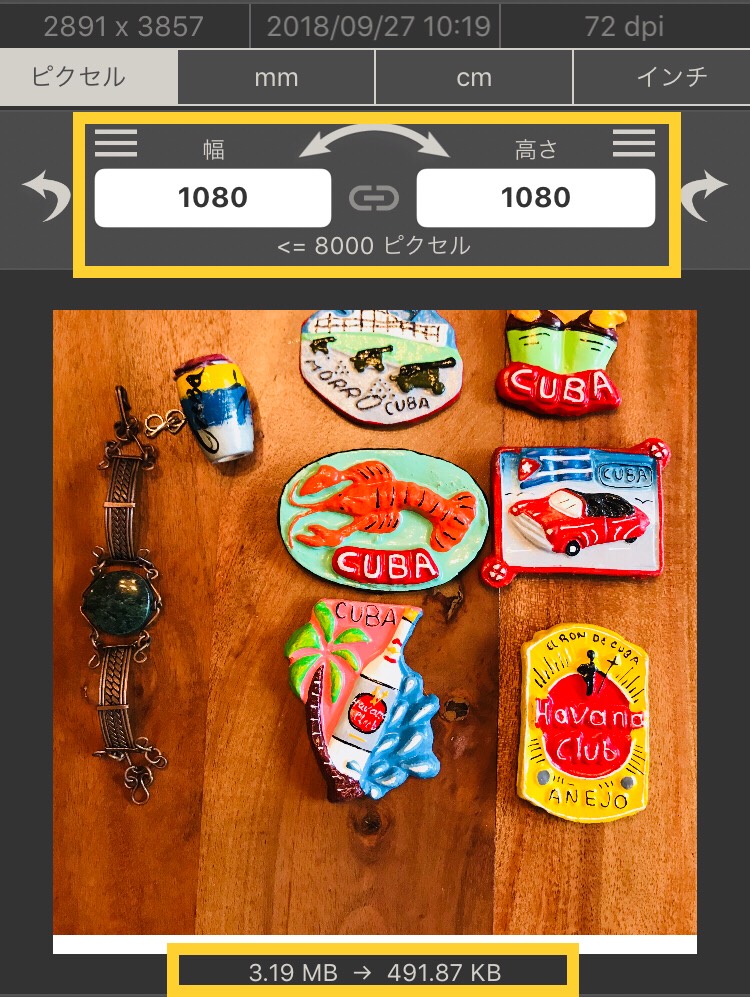100枚以上の写真を一気に「リサイズ・友達と共有」する方法
みなさんは日常的に写真を撮ることがありますか?
最近はiPhoneなどスマホのカメラ性能の進化が著しいので、以前より気軽に写真を撮る人が増えたように感じます。
気軽に撮れる分、いつの間にか大量に写真が溜まってしまい、PCやスマホの容量がいっぱいになったり、友達や家族と共有するのも面倒になってしまいますよね。
私も旅行の旅に数百枚写真を撮るため、スムーズに友達や家族と共有する方法や、写真の管理方法について研究してみました! とっても役立つ情報なのでぜひみなさんも実践してみてください。
大量の写真共有には、まず「リサイズ」
いろいろと試してきた結果、旅行先で大量に撮った写真は下記のような手順で扱っています。
①画像のリサイズ(サイズ縮小)
一眼レフカメラやデジタルカメラで撮った画像のデータはものすごく重いので、まず画像を小さくしましょう。
②画像の共有
画像共有で私がよく使うのはLINE。そのほか、InstagramやFacebookなどのSNSや、私のようにブログにアップしてしまったり、メールで送る方法もあります。一度、アップロードしてしまえば、その容量が空きますよね。
③画像を写真にプリントする
特別気に入ったものを実際にプリントして部屋に飾るのはとてもおすすめ! 楽しかった時のことを思い出して癒しの効果抜群です。
④画像をフォトブックにする
まるでプロが作ったようなアルバムが簡単に作れるフォトブック。多くの会社のサービスがあるため、子供ができてからよく利用しています。自分用はもちろん、友達にプレゼントしても喜ばれます。お値段は300~1万円までさまざま。
ちなみに私がおすすめするサービスは「マイブック」。1冊4000円くらいと少し値段は張りますが、とにかく高品質でテンプレートもおしゃれでバリエーション豊富です。
今回は「①画像のリサイズ」「②画像の共有」についての詳しい手順を詳しく解説したいと思います。
スマホでリサイズする方法
スマホの場合、リサイズにはアプリを使うのがとっても便利!「リサイズ」「圧縮」などのキーワードで検索してみてください。私は数枚であれば「画像サイズ」というアプリを使っています。
無料で使えますが、1枚ずつしかリサイズできません。10枚以上になるとめんどくさいのでPCにデータを移してリサイズしたほうが早そうです。
①まず左上にある写真マークをタップし、リサイズしたい写真を選択するか、隣にあるカメラマークをタップし、その場で写真を撮ります。
②写真を選んだら、すでにリサイズは完了です。一番下にどれくらい画像が縮小されたのか表示があります。3.19MB(=3266.56KB)→491.87KBなので、だいたい7分の1のサイズになりました!
③デフォルトはインスタグラムに使用できるよう正方形になっていますが、真ん中のクリップマークをタップすることで元の形を保持することも可能です。
④こちらも5分の1程度に縮小できました。サイズに問題がなければ左下の矢印をタップし写真を保存しましょう。これでスマホのリサイズは終了です。